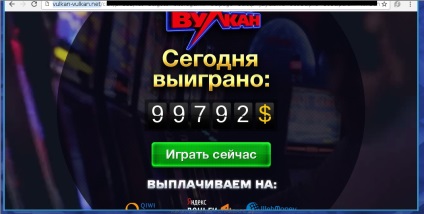

Переходимо до практики і будемо робити все по кроках.
1. Що потрібно зробити? Це відкрити планувальник завдань. Робиться це просто: натисніть комбінацію клавіш Windows + R і у вікні Виконати введіть команду Taskschd.msc.
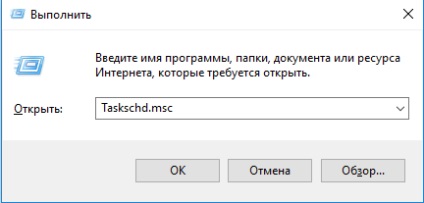
Відкриється Планувальник завдань. Для виклику планувальника можна використовувати і інший менш просунутий спосіб, наприклад, в Windows 7 можна вибрати меню Пуск і в рядку пошуку ввести слово «Планувальник», те ж саме можна зробити і Windows 8, 10 і коли з'явиться знайдене додаток, клікніть по планувальником.
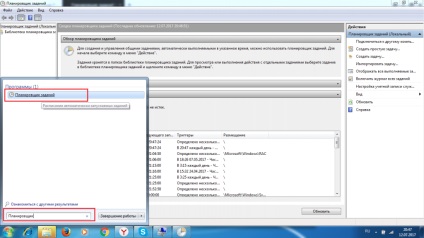
2. Коли планувальник запуститься, вам потрібно згорнути вкладку Стан завдання і розгорнути вкладку Активні завдання.
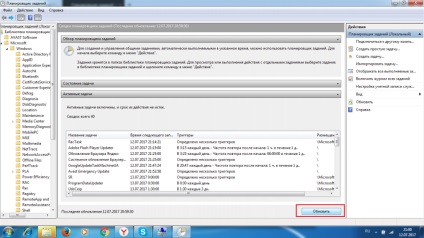
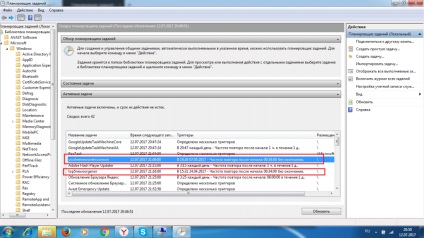
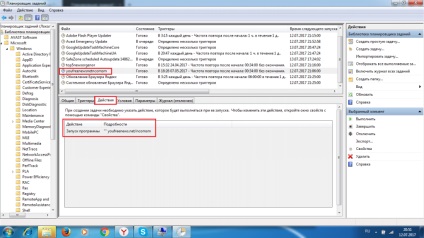
Ще є такий варіант, коли дія запускає браузер, наприклад, як в моєму випадку, це браузер Firefox - це теж не повинно бути, тому що браузер немає сенсу запускати в певний час. Більш того, в моєму випадку, якщо ви подивіться уважно на посилання, по якій запускається браузер, то ви побачите, що він запускається з доп. параметром. а саме з посиланням на якийсь сайт.
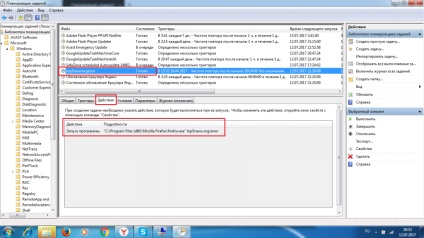
Якщо я заради прикладу, запущу таке завдання, то у мене відкривається браузері firefox і автоматом відкривається даний сайт, причому сайти на таких ресурсах можуть динамічно змінюватися, то Вулкан, то дівчинки і т.д.
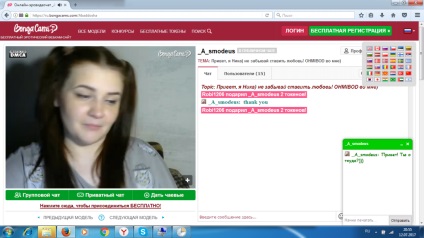
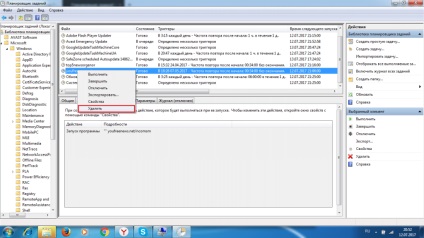
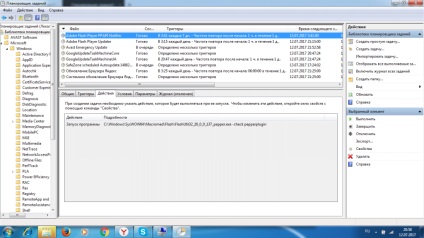
7. Після того, як почистили список завдань, натисніть на кнопку Оновити. Пробіжіться ще раз за списком. Якщо за завданнями - все чисто, тобто немає дивних завдань, то закрийте Планувальник.
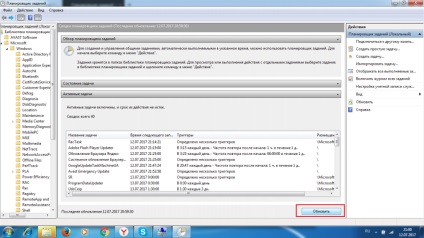
Дякую за увагу, бажаю всім удачі і до нових зустрічей.